Win10如何解除宽带限制?win10解除宽带限制提高网速的方法
现如今已经是网络时代了,家家户户都有安装宽带了,网速也就变成大家一直关心的话题。一些细心的小伙伴发现在使用win10系统电脑上网,网速就是很慢,下载文件或软件都要等很久。使用其他电子设备连接宽带,网速都很快,怎么回事呢?这可能是和windows10系统保留宽带有关系,我们只要解除一下宽带限制即可解决问题,我们一起看看下文教程吧。

具体方法如下;
1、使用 Win + R 打开“运行”操作框,然后输入 gpedit.msc,并点击确定,即可打开组策略编辑器;
2、在打开的组策略编辑器中左侧栏,点击【计算机配置】、【Windows 设置】;
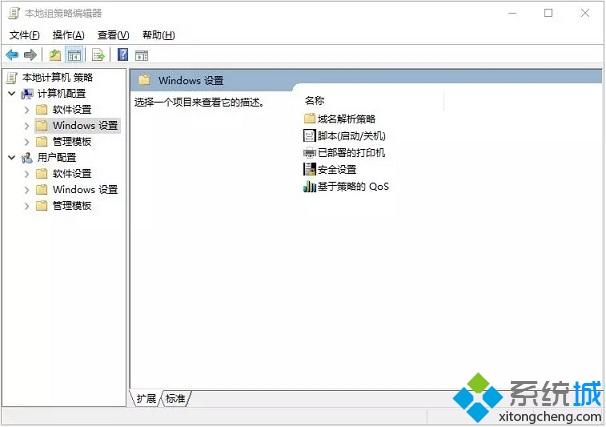
3、接下来右键单击【基于策略的 Qos】,在弹出的菜单中选择【高级 Qos设置】;

4、最后勾选“指定入站TCP吞吐量级别”,默认级别为3,即最大吞吐量,但是如果机器本身的配置不是特别高,建议不要盲目选择最大吞吐量,(建议8G及以下内存的用户勾选2,16G及以上的用户勾选3),勾选完成后,点击【确定】生效;

5、这时网络的入站吞吐能力会进一步提升,加快数据的吞吐传输。
关于win10解除宽带限制提高网速的方法分享到这里了,非常简单,如果你也想要优化网络,不妨采取上文教程设置吧,希望对大家有所帮助!
相关教程:宽带网速慢怎么提速Win10电脑下载网速慢怎么办我告诉你msdn版权声明:以上内容作者已申请原创保护,未经允许不得转载,侵权必究!授权事宜、对本内容有异议或投诉,敬请联系网站管理员,我们将尽快回复您,谢谢合作!










